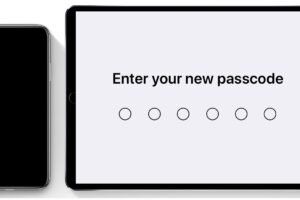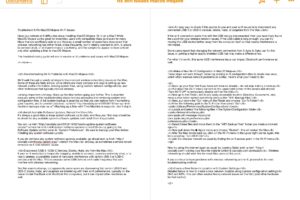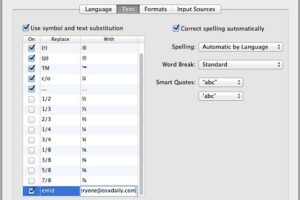Déconnexion automatique d'un Mac après une période d'inactivité
 L'utilisation de la fonction de déconnexion automatique est un bon moyen d'apporter une couche de sécurité supplémentaire à un Mac. Elle fonctionne exactement comme vous vous y attendez : après un certain temps sans activité, le compte utilisateur actif se déconnecte. Cela signifie que toutes les applications en cours d'exécution se ferment ainsi que tous les documents qui sont sauvegardés dans leur état actuel grâce aux fonctions Versions et CV. Ensuite, pour pouvoir utiliser à nouveau le Mac, quelqu'un devra se reconnecter avec les informations d'identification de l'utilisateur et le mot de passe appropriés, ce qui empêchera tout accès non autorisé. Et bien sûr, en raison de la fonction relativement nouvelle de CV sous OS X, une fois que vous vous reconnectez, toutes vos applications et tous vos documents antérieurs seront à nouveau lancés là où vous vous étiez arrêté.
L'utilisation de la fonction de déconnexion automatique est un bon moyen d'apporter une couche de sécurité supplémentaire à un Mac. Elle fonctionne exactement comme vous vous y attendez : après un certain temps sans activité, le compte utilisateur actif se déconnecte. Cela signifie que toutes les applications en cours d'exécution se ferment ainsi que tous les documents qui sont sauvegardés dans leur état actuel grâce aux fonctions Versions et CV. Ensuite, pour pouvoir utiliser à nouveau le Mac, quelqu'un devra se reconnecter avec les informations d'identification de l'utilisateur et le mot de passe appropriés, ce qui empêchera tout accès non autorisé. Et bien sûr, en raison de la fonction relativement nouvelle de CV sous OS X, une fois que vous vous reconnectez, toutes vos applications et tous vos documents antérieurs seront à nouveau lancés là où vous vous étiez arrêté.
Comme nous le mentionnerons, il est préférable de l'utiliser en conjonction avec l'astuce standard de verrouillage de l'écran de Mac qui utilise l'économiseur d'écran et peut être activé par une simple pression de touche, et ne doit pas être considéré comme un remplacement de celui-ci, à moins que le temps d'inactivité soit réglé de manière très agressive ou qu'il y ait une autre circonstance unique.
Configurer la déconnexion automatique sous Mac OS X
La déconnexion automatique est facile à ignorer, mais elle est aussi très facile à configurer :
- Allez dans le menu Pomme puis lancez les Préférences Système
- Choisissez "Sécurité et vie privée"
- Cliquez sur l'onglet "Général", puis choisissez le bouton "Avancé" dans le coin inférieur
- Cochez la case située à côté de "Déconnexion après _ minutes d'inactivité" et fixez votre limite de temps
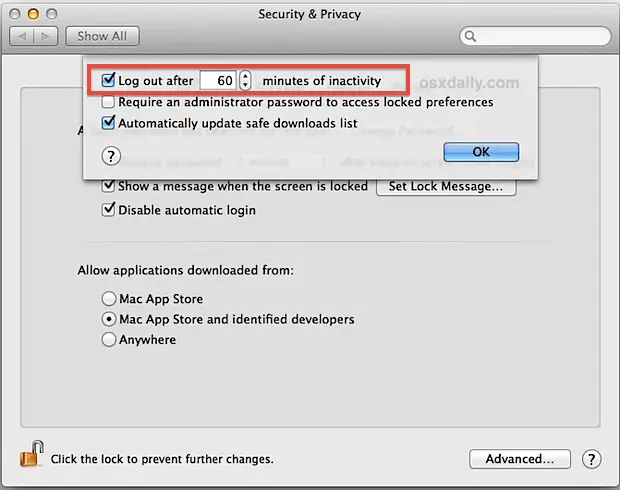
Le réglage par défaut est de 60 minutes, ce qui est assez généreux mais permet aussi de laisser passer un temps raisonnable, comme une pause déjeuner ou autre.
Combiner avec la prévention automatique des connexions
Lorsque vous êtes dans le panneau de contrôle Sécurité & Vie privée, assurez-vous de désactiver également la connexion automatique en la décochant sous l'onglet "Général". Ainsi, tout utilisateur devra se connecter avec un compte d'utilisateur doté d'un identifiant complet et d'un mot de passe - même s'il redémarre l'ordinateur - mais n'oubliez pas de configurer le compte d'invité de manière à bénéficier de la protection de Find My Mac offerte par ce dernier dans le cas où l'ordinateur serait volé, ce qui le rendra traçable depuis le web, un autre Mac ou un appareil iOS sur lequel Find My iPhone est installé.
A utiliser avec un économiseur d'écran verrouillé pour une meilleure sécurité
Bien qu'il s'agisse d'une excellente fonction de sécurité, son utilisation seule ne doit pas être considérée comme suffisante pour protéger votre Mac contre les accès indésirables. Pour les Mac qui se trouvent dans des lieux publics, des bureaux, des écoles ou ailleurs où d'autres personnes peuvent accéder à l'ordinateur, vous devez toujours régler l'économiseur d'écran pour qu'il s'active avec un mot de passe, ce qui verrouille l'écran du Mac. La méthode de verrouillage de l'écran dans Mac OS X couvrira alors les courtes périodes d'inactivité de quelques instants seulement à partir d'un bureau, et reste également un moyen rapide d'activer manuellement l'écran protégé par un mot de passe en invoquant un raccourci clavier approprié, tandis que la déconnexion automatique plus inclusive couvrira les périodes plus longues à partir du bureau.
Déconnexion automatique ou économiseurs d'écran verrouillés
Si vous vous demandez quelle est la différence entre ces deux caractéristiques similaires, voici une brève explication de chacune d'entre elles et en quoi elles sont différentes.
Déconnexion automatique fermera les applications et les documents de l'utilisateur connecté, tout en sauvegardant le dernier état de OS X afin que tout reprenne là où il était une fois que l'utilisateur est à nouveau connecté. Cela libère des ressources système pour les autres utilisateurs et permet à d'autres utilisateurs de se connecter à l'ordinateur s'il est à usage multiple.
Les verrous de l'économiseur d'écran n'apportent qu'une couche de protection sur les actions en cours et ne déconnectent rien, toutes les applications continuent à fonctionner en arrière-plan et les documents restent ouverts. Comme l'utilisateur reste connecté, il ne libère pas de ressources en fermant les applications de cet utilisateur, et il ne permet pas non plus à un autre utilisateur de se connecter au Mac.
En bref, l'approche de l'économiseur d'écran est parfaite pour les moments d'éloignement rapide du clavier, tandis que la déconnexion automatique est préférable pour les périodes prolongées loin d'un bureau, en particulier dans les environnements d'entreprise ou éducatifs.